STM32的第二课,我们来学习如何使用STM32控制灯的亮灭,制作我们自己的流水灯,然后再了解一下有源蜂鸣器的用法,创造出不一样的声音。
一:灯的亮灭
1.1 代码主体结构
首先开头包含STM32的头文件#include "stm32f10x.h",这个头文件包含STM32众多的重要驱动,一定要把这个头文件包含进去。
然后进行GPIO初始化的代码配置,这个代码配置编写方法在之前的文章中已经讲过,这里就不再赘述了。激活APB2的外设高速总线,定义GPIO_InitStruct结构体,分别设置输出模式、输出引脚、输出速率为推挽输出(GPIO_Mode_Out_PP)、GPIOB引脚、50Hz高速晶振频率。
int main(void)
{
RCC_APB2PeriphClockCmd(RCC_APB2Periph_GPIOB,ENABLE);
GPIO_InitTypeDef GPIO_InitStructure;
GPIO_InitStructure.GPIO_Mode = GPIO_Mode_Out_PP;
GPIO_InitStructure.GPIO_Pin = GPIO_Pin_12;
GPIO_InitStructure.GPIO_Speed = GPIO_Speed_50MHz;
GPIO_Init(GPIOB,&GPIO_InitStructure);
while(1)
{
}
}1.2 代码思路
我们可以使用 GPIO_WriteBit函数进行更改相应LED灯的I/O口的高低电位,进而控制LED灯的亮灭。函数声明为void GPIO_WriteBit(GPIO_TypeDef* GPIOx, uint16_t GPIO_Pin, BitAction BitVal),从此可以看出GPIO_WriteBit函数需要三个变量,GPIOx代表引脚位置,GPIO_Pin表示引脚,BitAction BitVal代表引脚的电位状态,Bit_RESET = 0、Bit_SET分别代表电位的低电平和高电平。
1.3 电路接线方法
从电路图可以看出,我们使用GPIOA作为LED灯的I/O口,用来控制LED灯的亮灭。
1.4 Delay延时函数
代码中出现了Delay_ms函数,这个是延时函数,表示代码程序运行到这一步时,会自动进行等待设置的时长,从而达到一个延时的效果。后面随着学习的深入,我们会使用专门的高精度计时器来进行延时,此处我们编辑一个简单的代码,实现简单的延时函数功能。
首先在工程文件内创建两个文件,分别命名为Delay.h,Delay.c,分别用来存放Delay函数的代码文件。以下是两个文件的代码内容。
Delay.h 如果Delay.h代码报错,就在其中添加头文件#include "stm32f10x.h"即可
#ifndef __DELAY_H
#define __DELAY_H
#include "stm32f10x.h"
void Delay_us(uint32_t us);
void Delay_ms(uint32_t ms);
void Delay_s(uint32_t s);
#endif
Delay.c
#include "stm32f10x.h"
/**
* @brief 微秒级延时
* @param xus 延时时长,范围:0~233015
* @retval 无
*/
void Delay_us(uint32_t xus)
{
SysTick->LOAD = 72 * xus; //设置定时器重装值
SysTick->VAL = 0x00; //清空当前计数值
SysTick->CTRL = 0x00000005; //设置时钟源为HCLK,启动定时器
while(!(SysTick->CTRL & 0x00010000)); //等待计数到0
SysTick->CTRL = 0x00000004; //关闭定时器
}
/**
* @brief 毫秒级延时
* @param xms 延时时长,范围:0~4294967295
* @retval 无
*/
void Delay_ms(uint32_t xms)
{
while(xms--)
{
Delay_us(1000);
}
}
/**
* @brief 秒级延时
* @param xs 延时时长,范围:0~4294967295
* @retval 无
*/
void Delay_s(uint32_t xs)
{
while(xs--)
{
Delay_ms(1000);
}
} 然后点击Keil uVision5的三个箱子进行编辑,把这三个文件添加到新建的名为System的文件夹中,此文件夹主要用来存放我们系统编辑的文件。

然后在魔术棒里面,添加System文件的头文件路径,在主代码main.c里面添加
#include "Delay.h"
然后就可以正常使用Delay函数的功能了。
1.5 主体代码展示
#include "stm32f10x.h"
#include "Delay.h"
int main(void)
{
RCC_APB2PeriphClockCmd(RCC_APB2Periph_GPIOB,ENABLE);
GPIO_InitTypeDef GPIO_InitStructure;
GPIO_InitStructure.GPIO_Mode = GPIO_Mode_Out_PP;
GPIO_InitStructure.GPIO_Pin = GPIO_Pin_12;
GPIO_InitStructure.GPIO_Speed = GPIO_Speed_50MHz;
GPIO_Init(GPIOB,&GPIO_InitStructure);
while(1)
{
//********************** LED闪烁
GPIO_WriteBit(GPIOA,GPIO_Pin_0,Bit_RESET);
Delay_ms(100);
GPIO_WriteBit(GPIOA,GPIO_Pin_0,Bit_SET);
Delay_ms(100);
}
}1.6 实操效果展示

二:流水灯的创建
学会了第一种,控制单个灯的亮灭,那控制一群灯也就变得简单的,这也就是流水灯的由来。
2.1 代码结构
代码结构几乎和上文中的一样,唯一不同的一点就是,在GPIO_Pin这里,不再跟上文一样设置成GPIO_Pin_12号引脚了,因为我们控制的不仅仅是一个了。这里可以使用 | 这个符号,代表和的意思。
此处代码就可以写成GPIO_InitStructure.GPIO_Pin = GPIO_Pin_1 | GPIO_Pin_2 | GPIO_Pin_3 | ................;
为了方便,我们在main.c函数中编写代码可以直接通过访问寄存器的地址来编写代码,同样可以实现控制流水灯的效果。
2.2 电路接线方法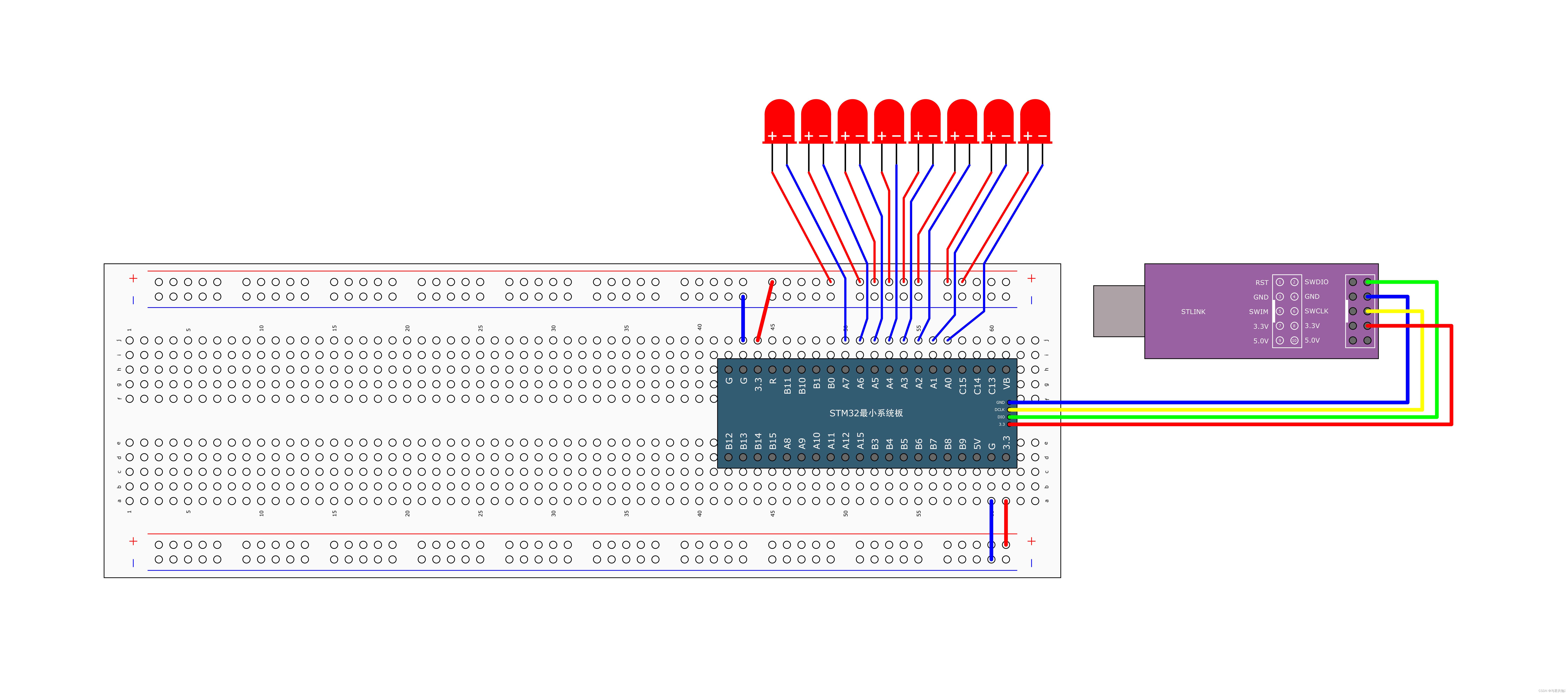
2.3 主体代码展示
#include "stm32f10x.h"
#include "Delay.h"
int main(void)
{
RCC_APB2PeriphClockCmd(RCC_APB2Periph_GPIOB,ENABLE);
GPIO_InitTypeDef GPIO_InitStructure;
GPIO_InitStructure.GPIO_Mode = GPIO_Mode_Out_PP;
GPIO_InitStructure.GPIO_Pin = GPIO_Pin_12;
GPIO_InitStructure.GPIO_Speed = GPIO_Speed_50MHz;
GPIO_Init(GPIOB,&GPIO_InitStructure);
while(1)
{
//************************ 流水灯
GPIO_Write(GPIOA, ~0x0001); // 0000 0000 0000 0001
Delay_ms(100);
GPIO_Write(GPIOA, ~0x0002); // 0000 0000 0000 0010
Delay_ms(100);
GPIO_Write(GPIOA, ~0x0004); // 0000 0000 0000 0100
Delay_ms(100);
GPIO_Write(GPIOA, ~0x0008); // 0000 0000 0000 1000
Delay_ms(100);
GPIO_Write(GPIOA, ~0x0010); // 0000 0000 00010 000
Delay_ms(100);
GPIO_Write(GPIOA, ~0x0020); // 0000 0000 00100 000
Delay_ms(100);
GPIO_Write(GPIOA, ~0x0040); // 0000 0000 01000 000
Delay_ms(100);
GPIO_Write(GPIOA, ~0x0080); // 0000 0000 10000 000
Delay_ms(100);
}
}
2.4 实操效果显示 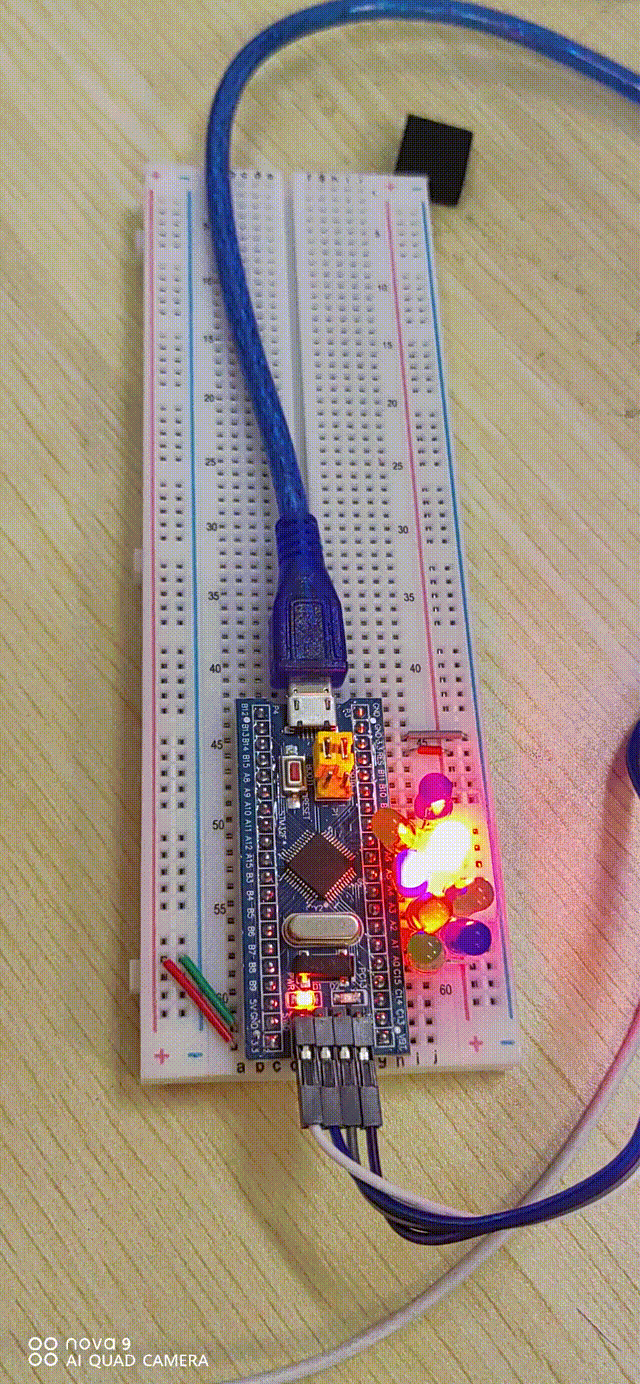
三:蜂鸣器的控制
蜂鸣器这一节最重要的是原理,至于代码的话其实是很简单的。
3.1 蜂鸣器简介
蜂鸣器是一种一体化结构的电子讯响器,采用直流电压供电,广泛应用于计算机、打印机、复印机、报警器、电子玩具、汽车电子设备、电话机、定时器等电子产品中作发声器件。蜂鸣器主要分为有源蜂鸣器和无源蜂鸣器两种类型。蜂鸣器在电路中用字母“H”或“HA”(旧标准用“FM”、“ZZG”、“LB”、“JD”等)表示。

蜂鸣器的电路部分比较简单,主要是由一个三极管来进行控制,通过STM32的I/O口配置高低电平,从而决定控制蜂鸣器的三极管是否被导通。STM32的I/O输出低电平,三极管导通,蜂鸣器发出响声。STM32的I/O输出低电平,三极管截止,蜂鸣器之间没有电流通过,蜂鸣器不发出声音。

3.2 电路接线方法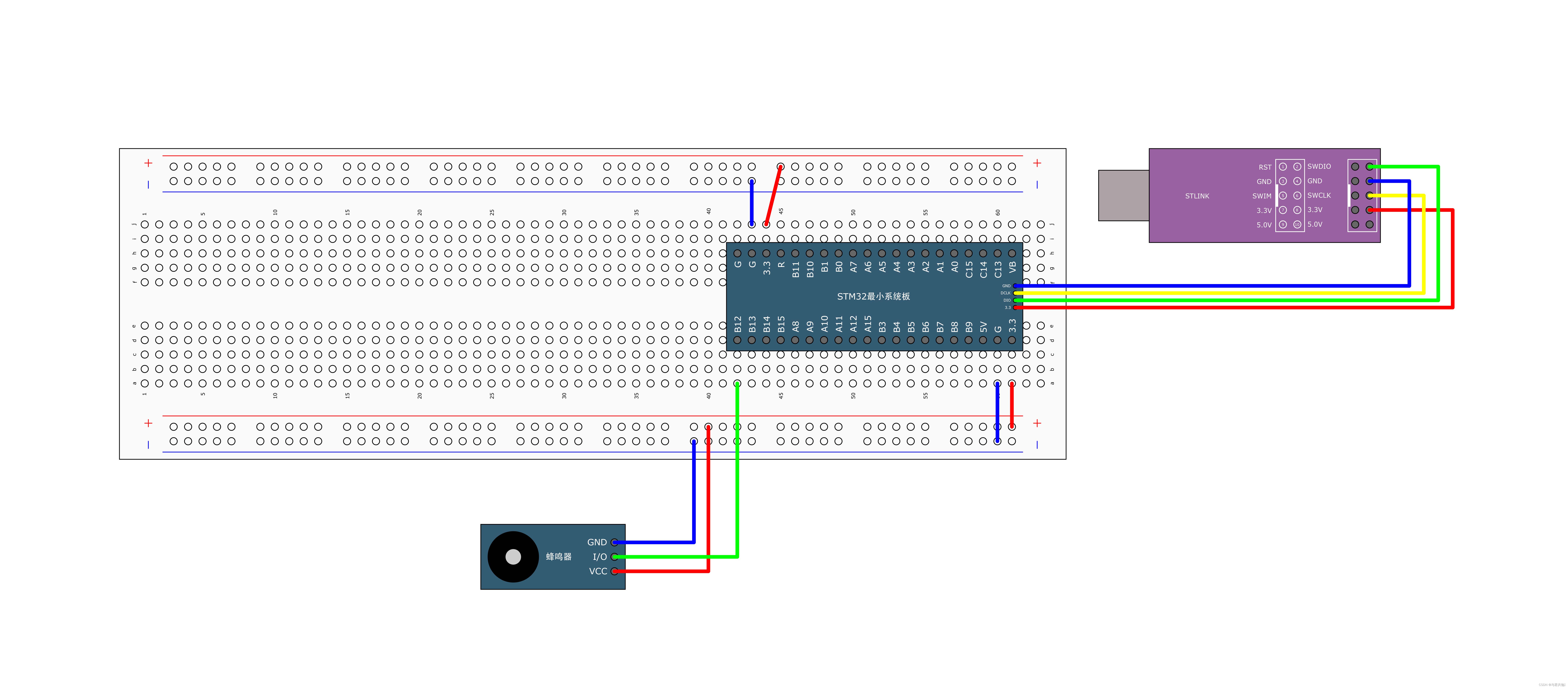
3.3 主体代码显示
#include "stm32f10x.h"
#include "Delay.h"
int main(void)
{
RCC_APB2PeriphClockCmd(RCC_APB2Periph_GPIOB,ENABLE);
GPIO_InitTypeDef GPIO_InitStructure;
GPIO_InitStructure.GPIO_Mode = GPIO_Mode_Out_PP;
GPIO_InitStructure.GPIO_Pin = GPIO_Pin_12;
GPIO_InitStructure.GPIO_Speed = GPIO_Speed_50MHz;
GPIO_Init(GPIOB,&GPIO_InitStructure);
while(1)
{
GPIO_ResetBits(GPIOB,GPIO_Pin_12);
Delay_ms(50);
GPIO_SetBits(GPIOB,GPIO_Pin_12);
Delay_ms(50);
}
}
3.4 实操效果显示

与君共勉 დ,关注我,持续更新中~





















 7360
7360

 被折叠的 条评论
为什么被折叠?
被折叠的 条评论
为什么被折叠?








